WPS表格如何实现缩放打印
在使用wps2019编辑表格后,如果想要把其打印下来,发现有部分表格无法打印在一页纸上,这时我们可以使用缩放打印的功能,把表格打印在一纸张上,下面一起来看看操作的方法吧。

2、这时我们点击wps2019菜单栏上的“页面布局”的菜单

4、然后在弹出的打印缩放下拉菜单中“将所有列打印在一页”的菜单项。

6、总结:1、首先点击wps2019的页面布局菜单2、然后在打开的工具栏上点击打印缩放3、在弹出菜单中选择所有列打印在一页

2、接下来在弹出的文件下拉菜单中点击“打印/打印”的菜单项。

4、接着在弹出的下拉菜单中选择自己要使用的纸张类型,最后点击确定按钮进行打印即可。
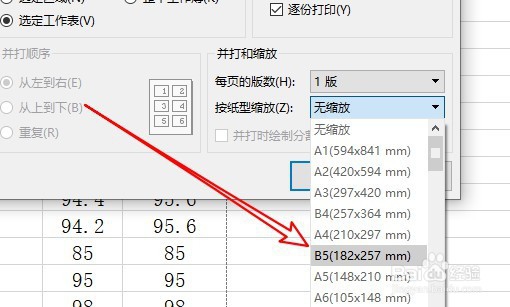
声明:本网站引用、摘录或转载内容仅供网站访问者交流或参考,不代表本站立场,如存在版权或非法内容,请联系站长删除,联系邮箱:site.kefu@qq.com。